FIX: Camtasia Studio se ne more povezati z aktivacijskim strežnikom
Ena izmed vodilnih programskih rešitev za urejanje in predstavitev videa je Camtasia Studio podjetja TechSmith. Vedno lahko poskusite brezplačno 30 dni. Po preteku poskusnega obdobja ste verjetno želeli aktivirati vašo kopijo Camtasia.
Za nekatere uporabnike to navidezno ni bilo mogoče. Napaka je bila izpolnjena, ker se Camtasia Studio ni mogel povezati z aktivacijskim strežnikom. Imamo dve rešitvi za to vprašanje, zato ju poskusite in nam poveste, ali vam je uspelo.
Kaj storiti, če Camtasia Studio ne more vzpostaviti povezave z aktivacijskim strežnikom
- Preverite omrežje
- Aktivirajte Camtasia ročno
1. rešitev - Preverite omrežje
Postopek aktivacije zahteva stabilno povezavo, da lahko deluje. Vaš računalnik mora biti povezan z internetom, da lahko uspešno dosežete strežnik za aktiviranje. Zdaj, večino časa, to sploh ni razlog za napako. Kljub temu predlagamo, da še enkrat preverite svoje omrežje, preden se lahko premaknete na drugi korak.
Če ste prepričani, da vaše omrežje deluje tako, kot naj bi bilo, se premaknite na rešitev, ki bi gotovo zagotovo obravnavala težavo.
2. rešitev - Aktivirajte Camtasia ročno
Dobri ljudje na podpori TechSmith se zavedajo tega problema in zagotovijo rešitev. Iz nekega razloga se gostiteljske datoteke lokalno spreminjajo in zato programska oprema ne more doseči strežnika za aktiviranje.
Na srečo obstaja rešitev, ki vam bo z nekaj truda omogočila, da aktivirate Camtasia Studio s predhodno pridobljenim licenčnim ključem.
Za izvajanje spodnjih korakov boste potrebovali upravno dovoljenje.
Kaj morate storiti:
- Pomaknite se na C: WindowsSystem32driversetc .
- Odprite mapo » etc «, z desno tipko miške kliknite datoteko » hosts « in odprite Properties .
- Na kartici Splošno počistite polje »Samo za branje« .
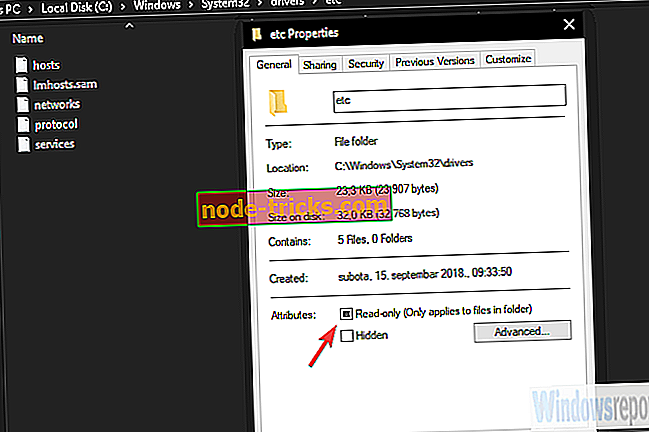
- Zapri Studio Camtasia.
- Prenesite to datoteko ZIP in jo shranite v računalnik.
- Izvlecite vsebino datoteke ZIP.
- Z desno tipko miške kliknite datoteko CamtasiaUtl.exe in jo zaženite kot skrbnik.
- Počakajte nekaj časa in znova zaženite Camtasia Studio.
- Vnesite licenčni ključ in ste pripravljeni.
S tem lahko zaključimo ta članek. Če imate nekaj vprašanj ali predlogov, jih objavite spodaj. Poleg tega, če se težava še vedno pojavlja, ne pozabite poslati vstopnice na spletno mesto TechSmith Support.

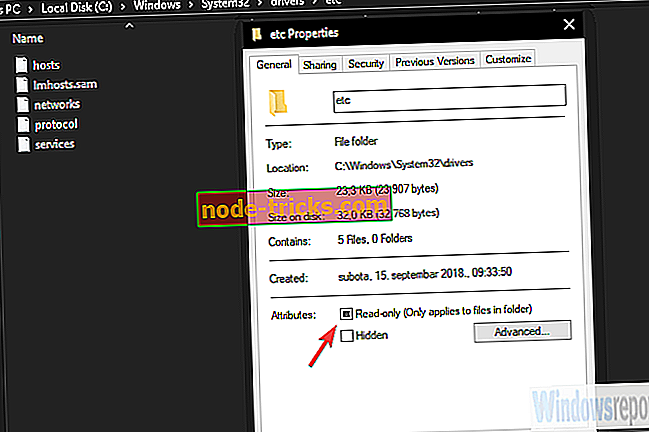




![Windows 10 ne prepozna USB-ja [Fix]](https://node-tricks.com/img/fix/526/windows-10-doesn-t-recognize-usb-7.jpg)
![Ni mogoče odpreti ali namestiti aplikacij in iger na kartici SD po posodobitvi za Windows Phone 8.1 [Fix]](https://node-tricks.com/img/fix/831/not-able-open-install-apps.png)

